本文主要是介绍Unity中Animator组件Runtime控制动画的正向和反向播放,希望对大家解决编程问题提供一定的参考价值,需要的开发者们随着小编来一起学习吧!
最初的想法是希望能够完全不改变美工的工作流程,通过代码解决所有问题。但是以笔者目前的认知水平还不行,还得麻烦一下美工,郁闷。
本来以为Animator.speed这个值设置为负数就可以倒播动画了,但是实际上设置为小于0的数和0没有区别,就是等同于暂停而已。
那么剩下就是改AnimatorState的speed了。本来以为只要获取到当前的AnimatorState就好办了,但是发现这是不可能的!你只能通过GetCurrentAnimatorStateInfo获取到当前的AnimatorStateInfo,而AnimatorStateInfo的speed值是只读的,国内国外搜了好几圈,没找到能在运行时获取AnimatorState的办法。
那就只能麻烦美工了,如图:
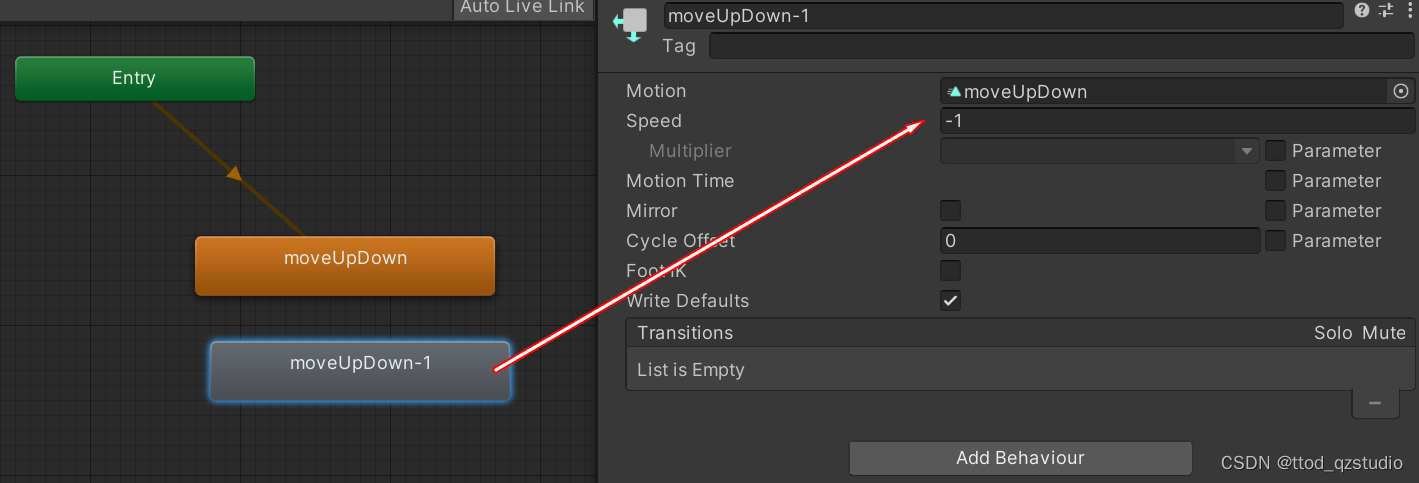
默认的AnimatorState是moveUpDown,复制这个AnimatorState,改名叫moveUpDown-1,Speed改成-1,这样虽然两个AnimatorState引用的是一个AnimatorClip,但是一个可以正向播放,一个可以反向播放。
不过还有问题,如果使用Animator.Play(string stateName)这个重载去播放的话,每次都是重头播放,这样假如用户正向播放动画的时候,如果在动画没有播放到结尾就选择倒播,我们会发现动画不是在当前状态开始倒播,而是从结尾往回倒播,这样就会产生跳跃感。解决的办法就是,先获取当前动画已经正向播放了的归一化时间,就是Animator.normalizedTime,用1-Animator.normalizedTime这个时间作为开始反向播放的其实时间就好了,代码上用的是Animator.Play(string stateName,int layer,float normalizedTime)这个重载。反向播放改正向播放道理一样。
代码示例如下:
using UnityEngine;public class AnimOnOff : MonoBehaviour
{[SerializeField][Header("可暂停动画")]Animator[] anims;public void Play(float playSpeed){bool enabled = !Mathf.Approximately(playSpeed, 0);if (anims != null){foreach (Animator anim in anims){if (!anim) continue;//anim.enabled = enabled;if (anim.enabled){AnimatorClipInfo clipInfo = anim.GetCurrentAnimatorClipInfo(0)[0];AnimationClip clip = clipInfo.clip;if (!clip){Debug.Log("ULog:animator clip is null.");continue;}string clipName = clip.name;if (clipName.Contains("-1")){if (playSpeed > 0){clipName = clipName.Replace("-1", "");}}else{if (playSpeed < 0){clipName += "-1";}}AnimatorStateInfo stateInfo = anim.GetCurrentAnimatorStateInfo(0);float startPlayTime = stateInfo.normalizedTime;if(!clip.isLooping) startPlayTime = Mathf.Clamp01(startPlayTime);if (!stateInfo.IsName(clipName))startPlayTime = 1 - startPlayTime;anim.speed = Mathf.Abs(playSpeed);anim.Play(clipName, 0, startPlayTime);}}}}
}playSpeed形参获取的值如果是0,那么动画就停止了,如果是正数就正播,负数就倒播,绝对值的大小会影响播放速度。
注意这行代码:
float startPlayTime = stateInfo.normalizedTime;
if(!clip.isLooping) startPlayTime = Mathf.Clamp01(startPlayTime);这个时间的获取是必须要手动处理一下,我一致以为normalizedTime始终会处于0到1之间,实际上是可以超过1的!!!!!
这篇关于Unity中Animator组件Runtime控制动画的正向和反向播放的文章就介绍到这儿,希望我们推荐的文章对编程师们有所帮助!







